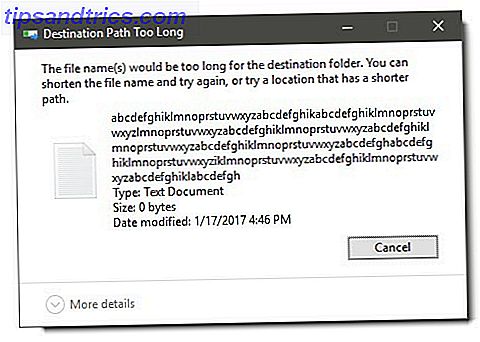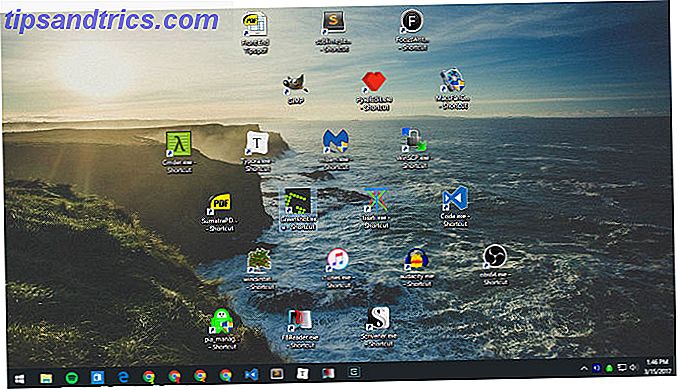En överflödig inkorg är ett vanligt problem för alla. Det verkar nästan som om dessa e-postmeddelanden kommer in i en snabbare takt än vi kan vidta åtgärder mot dem. Som med de flesta saker i livet är det bäst att automatisera några uppgifter än att lägga på sig själva. Det är vad Gmails filter är för.
Vi har visat dig hur du konfigurerar filter i Gmail Så här konfigurerar du e-postfilter i Gmail, Yahoo Mail och Outlook Hur du konfigurerar e-postfilter i Gmail, Yahoo Mail och Outlook Email-filtrering är ditt bästa verktyg för att hålla din inkorg snyggt och organiserat. Så här konfigurerar du och använder e-postfilter i Gmail, Yahoo Mail och Outlook. Läs mer och andra e-posttjänster, och processen är fortfarande mer eller mindre densamma. Gmail har gjort det lite lättare nu. Ser du den stora sökfältet på toppen? Klicka på den lilla rullgardinsmenyn, och du hittar den här rutan:
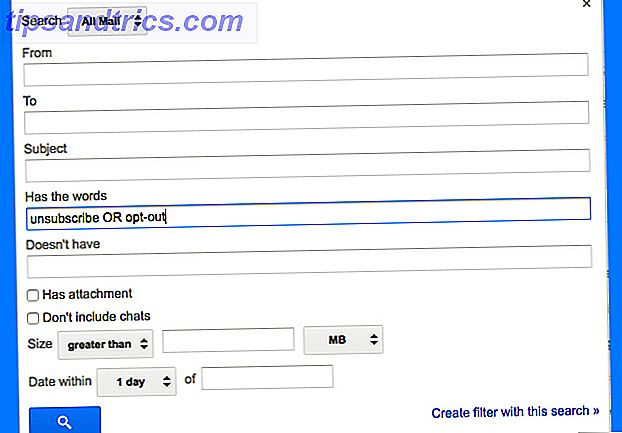
Fyll i fälten med vilken data du vill sortera din inkorg. Längst ner, klicka på " Skapa ett filter med den här sökningen " för att få en ny låda:

Berätta för Gmail vilken åtgärd du vill ta den när den filtrerar ett e-post baserat på dina kriterier, och precis som det kommer du att sortera via din inkorg snabbare än någonsin. Tror du inte på det? Prova några av dessa briljanta Gmail-filter 4 Smart Gmail-filter som hjälper dig att hantera för mycket e-post 4 Smart Gmail-filter som hjälper dig att hantera för mycket e-post Avgörande och organisera din Gmail-inkorg är en daglig chore. Det finns ett smartare sätt att göra det. Skapa fyra grundläggande typer av filter i Gmail för att sortera dina e-postmeddelanden rätt automatiskt. Läs mer för att se skillnaden.
Många av de fina filtren vi föreslog 5 Gmail-filter för att hjälpa Prioritera och organisera din inkorg 5 Gmail-filter för att hjälpa Prioritera och organisera din inkorg Vilka filter ska varje person ha i sin arsenal så att inkorgen är så ordentlig som min? Jag är här för att hjälpa dig att komma igång med att konfigurera dina första fem filter eller ... Läs mer tidigare har blivit överflödiga av Gmails nya flikar för Social, Prioritet etc. Men det finns många andra sätt som filter kan lösa dina e-postproblem.
Enkelt sätt att följa upp
När du inte får svar från någon, överreager du inte; bara följ upp Varför följa upp på e-post är viktigt (eller hur jag överreagerat när någon inte gjorde det) Varför följa upp på e-post är viktigt (eller hur jag överreagerat när någon inte gjorde det) Att följa upp på e-post är det rätta att göra. Säkerhetskopiera dina påståenden är det rätta att göra. Jag trodde att jag skulle dela min erfarenhet med dig som någon som var på ... Läs mer. Men under jobbet har du så många meddelanden där du behöver följa upp med någon som du är tvungen att glömma. Det finns tjänster för att automatiskt följa upp utan att installera någonting, men det är lite svårt att komma ihåg hur man använder dem. Så skapa ett enkelt filter för att lösa dina problem.

Du vet förmodligen det gamla tricket att skapa ett Gmail-alias Dela och övervinna din e-post med kraften i Gmail-aliaser Dela och erövra din e-post med kraften i Gmail-aliaser När det gäller e-postorganisation handlar det omedelbart om omgående mappar, taggar, filter, prioritetsmärken och saker av den sorten. Inte att någon av dem är dåliga - faktiskt, de flesta ... Läs mer genom att lägga till ett plustecken i din e-postadress. Yup, som fortfarande skickar e-postmeddelandet till dig. Till exempel skickar "[email protected]" e-postmeddelandet till "[email protected]". Skapa nu ett nytt filter med följande:
Har orden: [email protected] (Byt ut "mihir" med din egen e-postadress)
Välj Hoppa över inkorgen (Arkivera den)
Välj Använd etiketten: Följ upp (Skapa en ny etikett om det behövs)
Välj: Applicera också filter på matchande konversationer
Nu när du skriver ett mail till någon där du behöver ett svar från dem, lägg till din "uppföljningsadress" (dvs. [email protected]) till BCC-fältet. Den skickas automatiskt till din Follow Up-etikett, som du kan kontrollera varje dag för att se vad som väntar.
Skapa ett personligt urklipp eller anteckningar
Med sin nästan obegränsade lagring skickar många Gmail-användare bilagor, påminnelser, göra-listor eller anteckningar till sig själva. Fliken Gmail är alltid öppen och lätt att komma åt var som helst, så det fungerar som ett snabbt urklipp.

Efter en punkt leder det till en rörig inkorg. Med samma alias-trick ovan kan du hålla din inkorg ren och städad. Få enkla tilläggsalias för alla dina knep och återupptäck kraften i Gmail-etiketter. Upptäck Gmail-etiketter och slutligen tämja din inkorg. Upptäck Gmail-etiketter och slutligen tämja din inkorg Det finns många knep för att hantera överbelastning av e-post, men det finns en rätt under din näsa som du kanske inte använder: bra gamla Gmail-etiketter. Läs mer för att hålla dem organiserade.
Låt oss till exempel säga att jag skickade mig några bilder från min telefon, så att jag kan öppna dem på min dator. Jag använder i grund och botten Gmail som ett urklipp. Så istället för att skicka det till [email protected] skickar jag det till [email protected]. Och jag skapar det här filtret:
Till: [email protected]
Välj: Använd etiketten: Urklipp (Skapa en ny etikett om det behövs)
Välj: Applicera också filter på matchande konversationer
Skapa liknande alias och etiketter för din att göra-lista, anteckningar och andra saker som du ofta skickar till dig själv. Kontrollera varje månad etiketten och du hittar massor av gamla grejer som du inte behöver mer, så att du kan rena det lätt.
Du kanske också vill välja kriterierna "Har bifogat" för att ange vilka filer du har skickat till dig själv.
Jätte sökordslista för att stoppa automatiserade brev
Gmails inbyggda spamfilter är briljant och motverkar de flesta oönskade meddelanden innan de når dig någonsin. Men några får fortfarande igenom, som de bedrägerier eller falska e-postmeddelanden. 5 Exempel som hjälper dig att hitta en bedrägeri eller falsk e-post. 5 Exempel som hjälper dig att hitta en bedrägeri eller falsk e-post Skiftet från spam till phishing-attacker är märkbart och stiger . Om det finns en enda mantra att tänka på är det här - det första försvaret mot phishing är medvetenhet. Läs mer . Då finns det oönskade e-postmeddelanden från tjänster du har anmält dig för, eller de nyhetsbrev som du vill kolla på vid ett senare tillfälle, utan att täppa till inkorgen.

De bra på marknadsföringsstrategierna bloggen Kikolani gjorde en jätte lista med nyckelord för att fånga automatiska e-postmeddelanden. Så här skapar du filtret:
Har orden: "för att se detta e-postmeddelande som en webbsida, gå här." | "Har problem med att läsa det här e-postmeddelandet" | "har problem med att visa det här e-postmeddelandet" | "E-postmeddelandet visas inte korrekt" | "unsubscribe | Ändra abonnentalternativ "|" Avbryt prenumerationen från den här listan "|" Avbryt prenumerationen direkt | | "Avbryt prenumerera" | "Uppdatera prenumerationspreferenser" | "E-postinställningar" | "Följ webbadressen nedan för att uppdatera dina inställningar eller avbryta" | "om du vill hellre inte ta emot framtida meddelanden från "|" om du vill avsluta prenumerationen "|" för att du fortsätter att ta emot våra e-postmeddelanden, var god och lägg till oss i din adressbok eller säkra lista "|" safeunsubscribe "|" att avbryta "| "Avsluta prenumerationen från dessa e-postmeddelanden" | "Avsluta prenumerationen från våra e-postmeddelanden" | "Avsluta prenumerationen, klicka på" | "Avsluta prenumerationen från framtiden" | "Du kan avsluta prenumerationen här" | "för att avbryta eller ändra abonnentalternativ" | "Det här meddelandet skickades till leilaniana @ gmail.com "(ersätt med din e-postadress) |" detta e-postmeddelande har skickats till dig med "|" för att välja bort "|" välja bort med TrueRemove "|" "|" Visa det här meddelandet i en webbläsare "|" Vänligen svara inte t o det här meddelandet "|" om du inte längre vill få våra e-postmeddelanden "|" Om du inte vill ta emot e-post från "|" får du inte längre det här nyhetsbrevet "|" vill inte få några nyhetsbrev "|" för att ta bort Denna e-postadress från "|" är borttagen från den här postlistan "|" hantera dina e-postinställningar "|" Ändra din prenumeration "|" du kan avbryta "|" du kan avbryta "|" powered by YMLP "|" uppdatera din kontaktinformation "|" uppdatera dina kontaktuppgifter "|" ändra dina prenumerationsinställningar "|" hantera din prenumeration "|" hantera dina prenumerationer "|" uppdatera e-postadress eller avregistrera "|" det här meddelandet skickades av "|" det här meddelandet var avsedd för "|" du fick det här meddelandet eftersom "|" du fick det här meddelandet eftersom "|" du får meddelandet "|" föredrar inte att ta emot inbjudningar från "
Välj: Hoppa över inkorgen (Arkivera den)
Välj: Använd etiketten: Automatiserad (Skapa en ny etikett om det behövs)
Välj: Applicera också filter på matchande konversationer
Du kan också välja att hoppa över etiketten och skicka dessa direkt till kategorin Kampanjer om du använder Gmail-flikarna.
Automatisk vidarebefordran av räkningar och pengar
"Älskling, betalade du elräkningen i månaden?" Chansen är att ditt energibolag skickar räkningen till en person i huset, men någon annan behöver veta om det för att hantera hushållens ekonomi. 7 Användbara Excel-ark för att omedelbart förbättra din Familjens budget 7 Användbara Excel-ark för att omedelbart förbättra familjens budget Det är inte alltid lätt att ställa in en familjebudget, men dessa sju mallar ger dig strukturen du behöver för att komma igång. Läs mer, om det är din rumskompis, din signifikanta andra eller till och med din revisor. Ta en stund att konfigurera automatisk vidarebefordran för all din finansiell information, från räkningar till kontoutdrag.

Tyvärr finns det inga magiska sökord som kommer att få det gjort, så du måste lägga till varje avsändare individuellt. Vad du behöver veta här är "wild card" -filtret. När du lägger till en asterisk gäller den för varje post i det fältet. Till exempel, *@americanexpress.com kommer att gälla alla e-postadresser där avsändaren har en e-postadress "americanexpress.com".
Skapa så filtret i enlighet därmed. Hitta e-postmeddelandet för din senaste faktura eller kontoutdrag och klicka på sökfältet:
Från: *@bankemailaddress.com
Välj: Har bifogad fil
Välj: Använd etiketten: Räkningar (Skapa ny om det behövs)
Välj: Vidarebefordra det: [email protected]
Välj: Applicera också filter på matchande konversationer
Mottagaren måste acceptera automatisk vidarebefordrade e-postmeddelanden från dig, så se till att du också slutför den här verifieringsprocessen. I de flesta räkningar och bankkontoutdrag skickas en PDF-bilaga till räkningen. Därför rekommenderar jag att du väljer alternativet "Har bifogat". Om du får e-posträkningar utan bilaga från någon av dina leverantörer, välj inte detta alternativ för deras filter.
Spår kvitton och order
Allt som du beställde online borde gå in i en mapp eller etikett så det är lätt att hitta senare när du behöver det. Det finns bra apps att skanna, hantera och spåra kvitton 7 av de bästa apperna för att skanna, spåra och hantera kvitton 7 av de bästa apperna för att skanna, spåra och hantera kvitton Hantera dina kvitton för dig själv eller ditt företag kan vara svårt, men dessa sju program gör det mycket lättare. Läs mer, men när de redan kommer digitaliseras, är det ännu bättre!

För det har Redditor shenannagans ett utmärkt filter. Så här skapar du det:
Subect: "Order Receipt" | "Din beställning" | "Order confirmmaton" | "Din betalning" | "Din etsy köp" | "Mitt konto betalas behandlat" | "Ditt köp" | "Ditt presentköp" | "Thinkgeek order" | "Din trådlös beställning" | "Beställ från Woot" | "Din Amazon Order" | "Återbekräftelse" | "Din Amazon Order" | "Ditt paket" | "Order har uppdaterats" | "UPS Mitt val" | "UPS Din beställning "|" Din beställning "|" Din beställning "|" Beställningen har skickats "|" Din nedladdning "|" Din Amazon.com-order "|" Betalning planerad "|" faktura är klar "|" orderbekräftelse "|" tack för att du är en backer "|" du har godkänt en betalning "|" ändrad din löfte "|" framgångsrikt finansierad "|" du skickade en betalning "|" amazon.com order "|" betalning mottagen "| "Köpbekräftelse" | "Pantsättningskvitto" | "Din TopatoCo Order" | "Höftlig Bundle Order" | "Din transaktion" | "Paket från TopatoCo" | "Din bästa erbjudandet har skickats in "|" Erbjudandet om återkallelse av anbud "|" Du har fått en presentkopia "|" Din beställning "|" Tack för att du bidragit till "|" Leveransbekräftelse "|" Kvitto för inköp "
Välj: Hoppa över inkorgen (arkivera den)
Använd etiketten: Beställningar (Skapa en ny etikett om det behövs)
Välj: Applicera också filter på matchande konversationer
Sortera icke-brådskande e-postmeddelanden
Det här är en bra tumregel att följa för att hantera din inkorg: Om du har blivit BCC-ed på ett e-postmeddelande behöver du inte omedelbar uppmärksamhet. Meddelandet kan fortfarande vara användbart, men det finns ingen anledning att det ska ta upp dyrbar uppmärksamhet högst upp i din inkorg.

En BCC är givetvis en blind kol kopi. Det betyder att avsändaren gömde din e-postadress från alla andra mottagare som fick det e-postmeddelandet, men ville hålla dig informerad om meddelandet. Chansen är, det här är bara ett "FYI" e-postmeddelande. Så skapa ett nytt filter:
Har orden: BCC: [email protected]
Välj: Hoppa över inkorgen (Arkivera den)
Välj: Använd etiketten: BCC (Skapa en ny etikett om det behövs)
Välj: Applicera också filter på matchande konversationer
Kontrollera dessa e-postmeddelanden på egen fritid utan att oroa dig för att du saknar en viktig uppdatering.
Hitta stora tillbehör till frigör utrymme
Rinner du ur rymden? Vi har visat dig några sätt att frigöra lagring på Gmail 3 sätt att frigöra lagringsutrymme i ditt Gmail-konto 3 sätt att frigöra lagringsutrymme i ditt Gmail-konto erbjuder Google Mail för närvarande 7 679 MB ledigt lagringsutrymme. För den genomsnittliga användaren är det tillräckligt med utrymme för att vara en livstid. Men vad händer om du går tom för lagringsutrymme ändå? Hur kan du hitta ... Läs mer, som inkluderade den berömda Find Big Mail, men det finns inget behov av det nu.

Med Gmail kan du skapa ett filter för e-postmeddelanden med bilagor som överstiger en viss storlek:
Välj: Har bifogad fil
Storlek: Större än 10 MB
Välj: Använd etiketten: 10MB (Skapa en ny etikett om det behövs)
Välj: Applicera också filter på matchande konversationer
Gör detta för några filstorlekar (som 10MB, 20MB, 50MB, 100MB). Skanna etiketterna från största till minsta för att säkerställa att du inte tar bort något viktigt. Och sedan bli av med de oönskade remaindersna i ett slag.
Skapa bifogade ikoner
Du kan se den nivån bredvid ett e-postmeddelande och berätta att det finns ett bifogat inlägg. Men det kan vara till hjälp att veta om det är en PDF, ett Excel-ark eller en bildfil. Här kan du kombinera filter och etiketter för att snabbt hitta e-postmeddelanden med rätt bilagor. Hur snabbt hittar du meddelanden med bilagor i Gmail. Hur snabbt hittar du meddelanden med bilagor i Gmail Gmail och bilagor är knutna till varandra. Dessa tips hjälper dig att hitta, hantera och ta bort de stora bilagorna innan de blir ett problem. Läs mer .

Låt oss exempelvis se på att skapa ett filter för kalkylblad:
Välj: Har bifogad fil
Har orden: filnamn: xls ELLER filnamn: xlsx ELLER filnamn: odf
Applicera etiketten: XLS (Skapa en ny etikett om det behövs)
Välj: Applicera också filter på matchande konversationer
När du är klar, gå till XLS-etiketten och ändra färgen till grön-vilket är färgen för Excel i Microsoft Office. Skapa liknande filter för DOC (blå etikett), PPT (orange etikett), PDF (röd etikett), och så vidare. Dina e-postmeddelanden kommer att märkas tydligt med ikonliknande etiketter, vilket gör att du inte kan öppna dem för att kontrollera bilagorna.
Fånga saker fel märkt som spam
Ibland blir Gmail överdrivet och markerar meddelanden som skräppost, även om det förtjänar din uppmärksamhet. Och det kan leda till pinsamma situationer där någon frågar om du fick det mailet de skickade, och du måste berätta för dem hur Gmail bestämde att de var spam.

Det finns ett enkelt sätt att komma runt den här besvärligheten genom att skapa detta filter:
Sök: Spam
Har orden: Mihir ELLER MakeUseOf eller Patkar (Självklart, ändra dessa till ditt eget namn och arbetsuppgifter)
Använd etiketten: Inte Spam
Välj: Applicera också filter på matchande konversationer
När du ser ett oläst nummer bredvid den etiketten, kolla in det. Om du blir bättre när du undviker spam får du fortfarande spam? 4 Emailfel som ska undvikas idag Har du fortfarande spam? 4 Emailfel som ska undvikas idag Att undvika spam är omöjligt. Men det finns några mindre kända tips, tricks och hemligheter som kan hjälpa dig att bekämpa kampen mot misstänkt email. Läs mer, du får också bättre resultat från denna etikett.
Säkerhetskopiera alla bilagor
Detta trick av Lifehack är det smartaste du kan göra med filter. Tanken är att komma över rädslan för att radera en viktig bilaga i ditt försök att städa upp inkorgen, genom att helt enkelt säkerhetskopiera alla sådana bilagor.

Så här gör du det här filtret:
Först, skapa ett nytt Gmail-konto för dig själv, som ditt [email protected].
Välj: Har bifogad fil
Välj: Vidarebefordra det till: [email protected]
Välj: Applicera också filter på matchande konversationer
Så skickas e-post med bifogad fil automatiskt till det andra kontot för förvaring, om du oavsiktligt tar bort det från ditt primära e-postkonto.
Berätta för dina kreativa filter
Självklart finns det flera andra scenarier där du kan skapa Gmail-filter för användbara scenarier. Den nya Inkorgen av Gmail Google Inkorgen recension: En andning av frisk luft Google Inbox recension: En andning av frisk luft Gmail är ett hushållsnamn i e-postavdelningen, men Google var inte nöjd med det. Möt Google Inkorgen, ett nytt sätt att närma sig e-post. Läs mer har också dra-och-släppa filter för bekvämlighet.
Så berätta för oss vilka filter du har skapat som gjorde din inkorg enklare att använda.